发表于: 2018-12-12 21:59:17
1 597
今天完成的事情:
1、今天继续了task14的制作,找到了门路,很快就要结束了。
明天计划的事情:
1、明天的主要计划还是做任务,尽早完成css任务。
遇到的问题:
1、今天没有遇到什么太难得问题,都还好。
收获:
1、以前用过css3画过下拉菜单里文字后面的“下拉三角符号”,类似于下面这张图片文字后面三角符号的效果
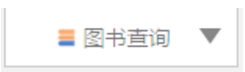
下面是一个很简单的向上的三角形代码
1 2 3 4 5 6 7 | #triangle-up { width: 0; height: 0; border-left: 50px solid transparent; border-right: 50px solid transparent; border-bottom: 100px solid blue;} |
再给相应的div加上对应的class,一个如下的三角形就用css画好了
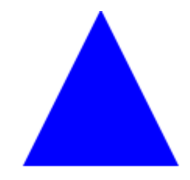
当时也尝试去理解为什么三角形的代码是要这样去写,但是没有看明白。后来也就搁着不了了之了。这是之前一个偶然的机会我有接触到了这个利用css3画三角形的知识,于是就决定好好研究了一番其原理,经过一番尝试,终于搞清楚了其内部的原理,其实很简单,下面就开始说其原理。
先来看一下我们的预备知识
当我们设置一个div其width与height为100px,并且设置其四边框的宽度为100px,且分别设置其颜色后,我们可以看到如下的一张图片
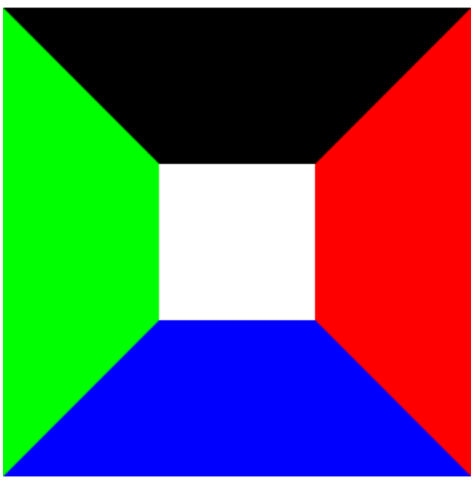
此时如果设置这个div的height为0的话,其他不变,会得到下面这个图形
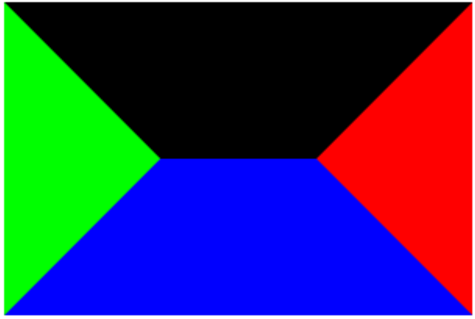
下面把其宽度也设置为0后,得到如下的一张图片
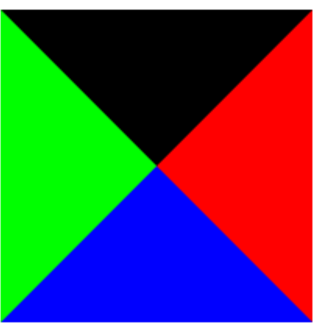
所以这就是我们把width,height设置为0后得到的效果,是不是出乎意料的竟然有点好看。。好了接下来看我们的正式讲解
正式讲解部分
当我们如下设置代码并赋给div相应的属性时
1 2 3 4 5 6 7 8 | #sider2{ width: 100px; height: 100px; border-top: 30px solid #000; border-right: 30px solid #ff0000; border-left: 30px solid #00ff00; border-bottom: 30px solid #0000ff;} |
会得到如下的一张图
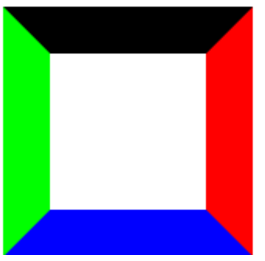
接着当不设置border-bottom,即默认其为0时,可以得到下面的图片
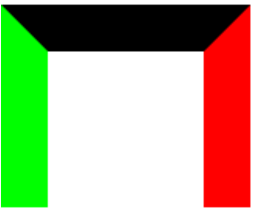
然后当设置其width为0时,如下图
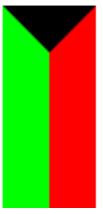
继续设置其height为0
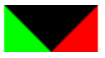
最后假若你把border-left,border-right设置为透明之后,就可以看到如下的三角形了
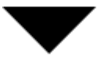
这就是设置一个基本的三角形所需要的代码,效果也看起来很直观。按着上面的步骤分析一边就可以很清楚的明白其原理。
还有假如你是想实现一个直角三角形,则最后你需要两个border边的配合使用,浏览器会自动进行一些“拉伸变换”后就可以得到一个直角三角形。
1 2 3 4 5 6 | #triangle-topleft { width: 0; height: 0; border-top: 100px solid red; border-right: 100px solid transparent;} |
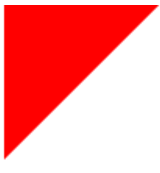





评论